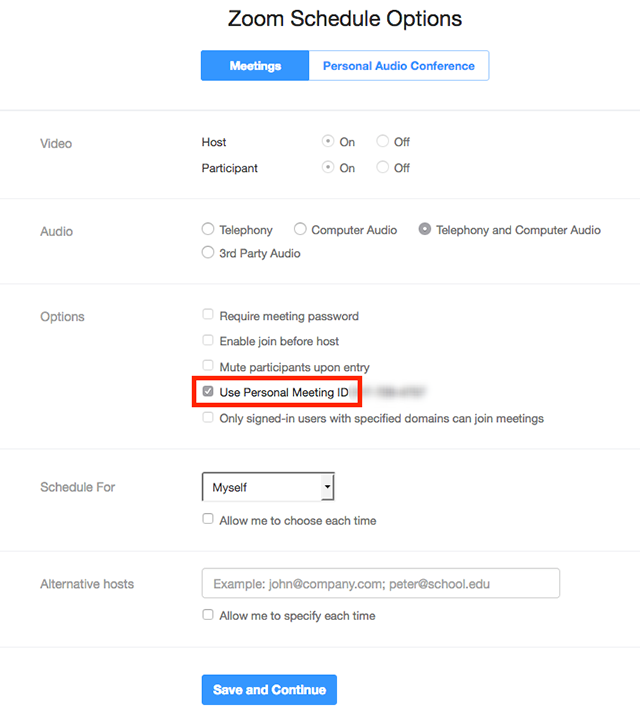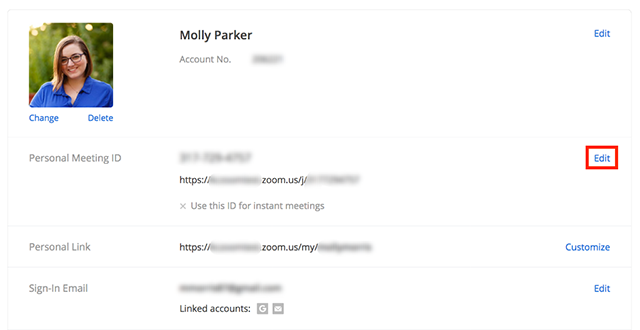
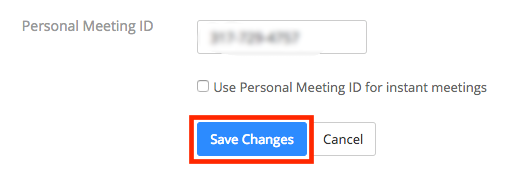
Sua sala pessoal de reunião é uma sala de reunião virtual permanentemente reservada para que possa acessar com seu ID pessoal de reunião (PMI) ou link pessoal, se aplicável. É possível iniciar reuniões instantâneas com seu PMI, ou você pode agendar uma reunião que use seu PMI.
Sua sala de reunião pessoal é ideal para uso com pessoas com quem se encontra regularmente. No entanto, por ser sempre acessível com o mesmo ID de reunião e link pessoal, não deve ser usado para reuniões consecutivas ou com pessoas com quem não se encontre regularmente. Uma vez que um participante tenha o link para seu PMI, ele pode ingressar a qualquer momento em que a reunião estiver acontecendo, a menos que se bloqueie a reunião ou se use o recurso Sala de espera para admitir os participantes individualmente.
Saiba mais sobre PMI e link pessoal.
Você pode definir seu perfil Zoom para sempre usar o ID pessoal de reunião para reuniões instantâneas. Isso bloqueará essa configuração, portanto, se estiver iniciando a reunião instantânea pela web, com o cliente Zoom para desktop ou com o aplicativo Zoom para celular, será usado o ID pessoal de reunião. Se agendar uma reunião, precisará optar por usar seu PMI.
Para usar sempre o PMI para reuniões instantâneas:
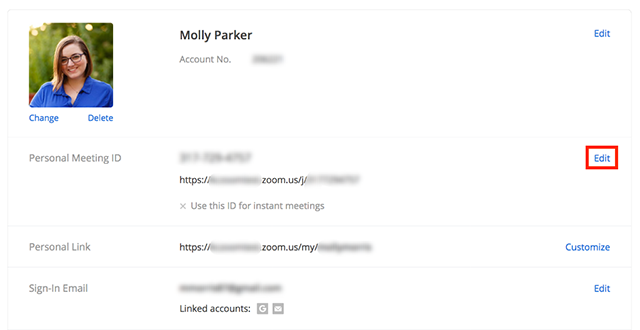
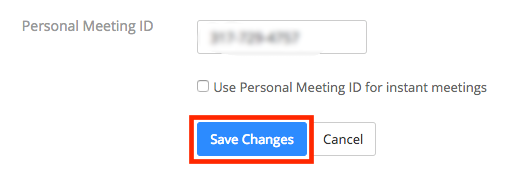
Para iniciar uma reunião instantânea com seu PMI:

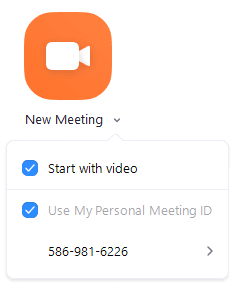

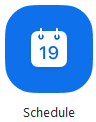


Para iniciar seu PMI:

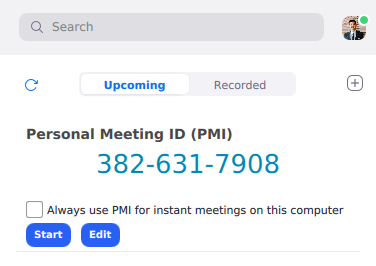
Para usar seu PMI para todas as reuniões instantâneas neste computador:

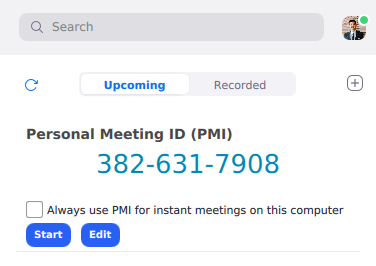
Para agendar uma reunião com seu PMI:




Para agendar uma reunião com seu PMI:




Para agendar uma reunião com seu PMI:




Para agendar uma reunião com seu PMI:

Saiba como agendar usando o complemento do Outlook.
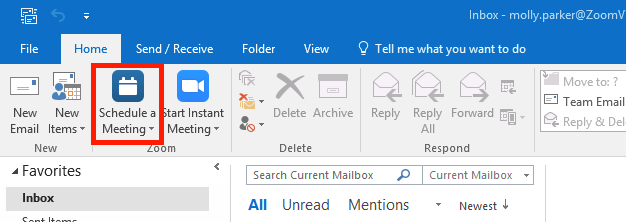
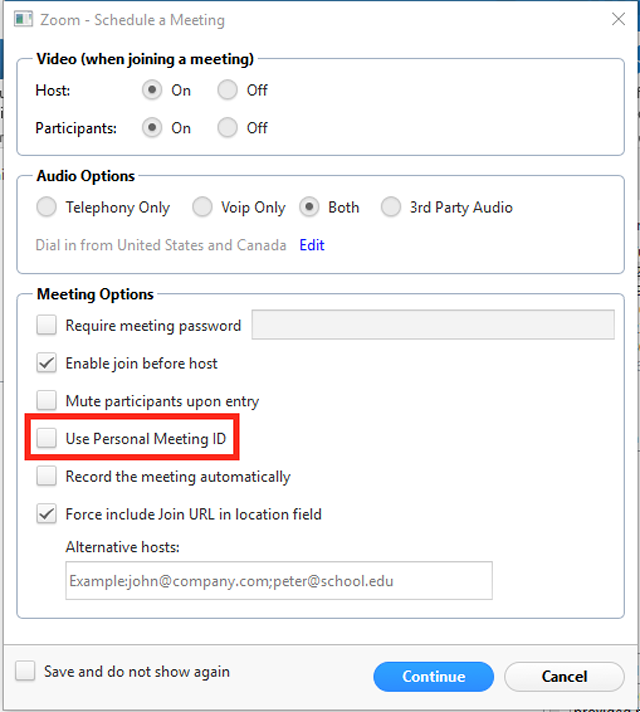


Como agendar com PMI com o complemento do Firefox